Så här ändrar eller återställer du standardplatsen för mappen Kamerarulle i Windows 10

Den här guiden visar hur du ändrar eller återställer standardplatsen för mappen Kamerarulle i Windows 10.
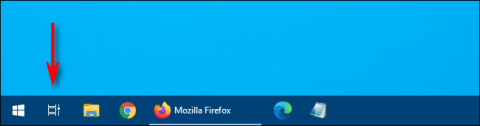
Om du ofta använder virtuella skrivbord i Windows 10 för att hantera din arbetsyta, kommer du att upptäcka att det ibland är krångligt att hålla reda på fönster mellan dem. Lyckligtvis gör Windows det enkelt att flytta fönster mellan virtuella skrivbord . Här är hur.
Hur man drar och släpper fönster mellan virtuella skrivbord
Med hjälp av en mus eller pekskärm kan du enkelt dra fönster mellan virtuella skrivbord med hjälp av skärmen Uppgiftsvy. För att öppna Aktivitetsvy, klicka på Aktivitetsvy- knappen i Aktivitetsfältet eller tryck på Windows + Tab .
(Om du inte ser knappen Aktivitetsvy i aktivitetsfältet högerklickar du på aktivitetsfältet och väljer Visa knapp för uppgiftsvy ) .
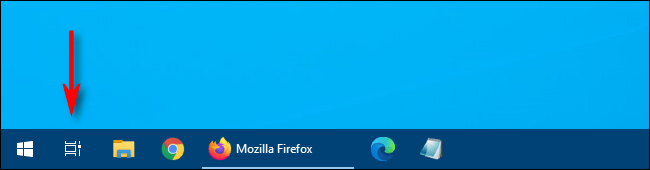
Öppna Uppgiftsvy
Använd raden av virtuella skrivbordsminiatyrer högst upp på skärmen Uppgiftsvy och klicka på skrivbordet som innehåller fönstret du vill flytta.
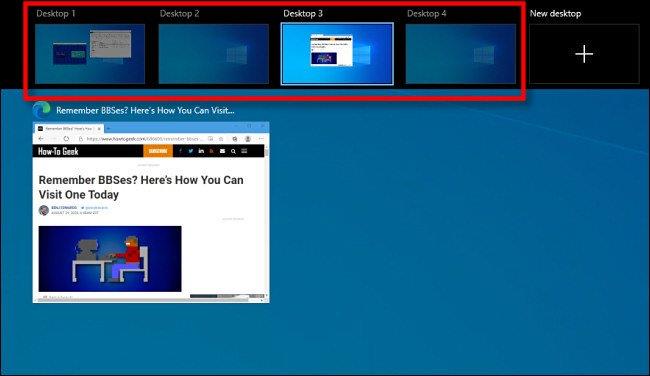
Klicka på skrivbordet som innehåller fönstret du vill flytta
När du klickar på det kommer det virtuella skrivbordet du har valt att visas. Återaktivera uppgiftsvyn och dra sedan miniatyrbilden av fönstret du vill flytta till miniatyren av det virtuella skrivbordet du vill flytta till.
När du flyttar den över målskärmen kommer miniatyrbilden att minska i storlek.
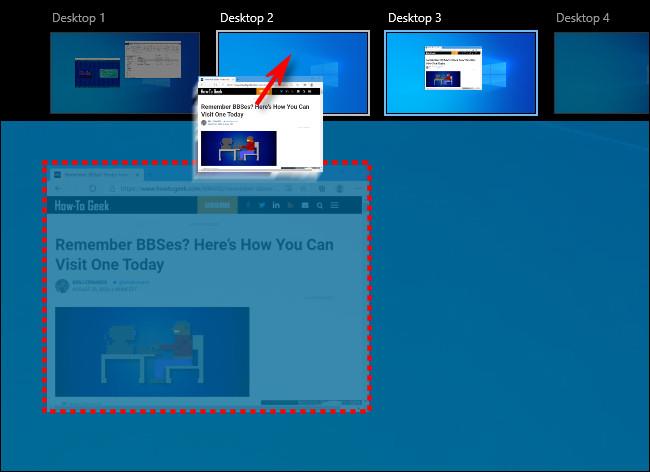
Miniatyrer kommer att minska i storlek
När fönsterminiatyren är över det virtuella skrivbordets destinationsminiatyr, släpper du musknappen och fönstret flyttas till det skrivbordet.
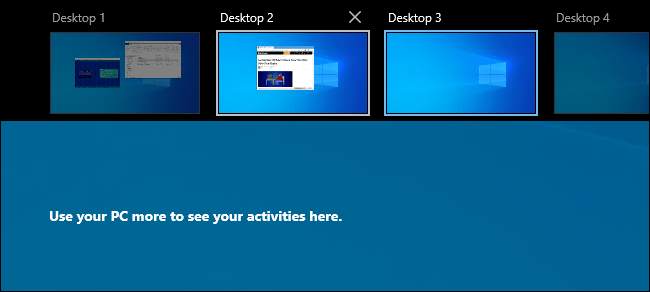
Fönstret kommer att flyttas till det nya skrivbordet
Du är sedan fri att byta till vilket virtuellt skrivbord du vill genom att klicka på det eller helt enkelt trycka på Escape för att stänga aktivitetsvyn.
Hur man flyttar fönster mellan virtuella skrivbord genom att högerklicka
Du kan också flytta fönster mellan virtuella skrivbord med hjälp av popup-menyn som visas i Aktivitetsvyn. Öppna först Task View och fokusera på skrivbordet som innehåller fönstret du vill flytta. I aktivitetsvyn högerklickar du på fönstrets miniatyrbild och väljer Flytta till och väljer sedan målskrivbordet i listan.
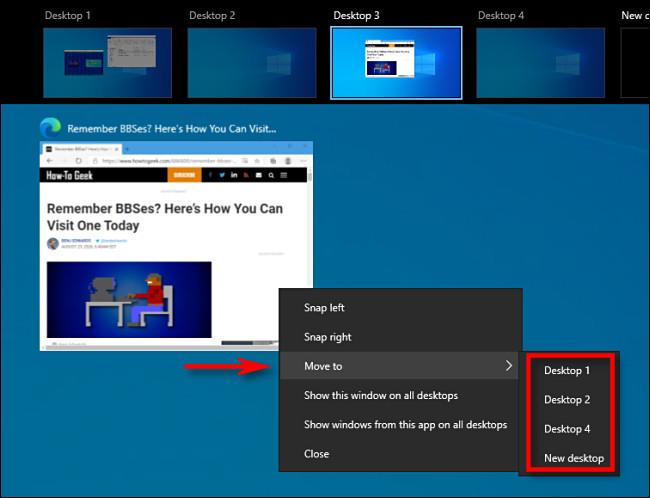
Flytta fönster mellan virtuella skrivbord genom att högerklicka
Sedan kommer fönstret att visas på det virtuella skrivbordet du valde. Du kan också få ett fönster att visas på alla virtuella skrivbord samtidigt om du högerklickar på dess miniatyrbild i aktivitetsvyn och väljer Visa det här fönstret på alla skrivbord . Väldigt passande!
Tyvärr innehåller Windows 10 ingen kortkommando för att flytta fönster mellan virtuella skrivbord.
Se mer:
Den här guiden visar hur du ändrar eller återställer standardplatsen för mappen Kamerarulle i Windows 10.
Om du minskar storleken och kapaciteten på foton blir det lättare för dig att dela eller skicka dem till vem som helst. I synnerhet på Windows 10 kan du ändra storlek på foton med några enkla steg.
Om du inte behöver visa nyligen besökta föremål och platser av säkerhetsskäl eller integritetsskäl kan du enkelt stänga av det.
En plats för att styra många operationer direkt i systemfältet.
På Windows 10 kan du ladda ner och installera grupppolicymallar för att hantera Microsoft Edge-inställningar, och den här guiden visar dig processen.
Aktivitetsfältet har begränsat utrymme, och om du regelbundet arbetar med flera appar kan du snabbt få ont om utrymme för att fästa fler av dina favoritappar.
Statusfältet längst ner i Filutforskaren talar om hur många objekt som finns inuti och valda för den för närvarande öppna mappen. De två knapparna nedan är också tillgängliga på höger sida av statusfältet.
Microsoft har bekräftat att nästa stora uppdatering är Windows 10 Fall Creators Update. Så här uppdaterar du operativsystemet tidigt innan företaget officiellt lanserar det.
Inställningen Tillåt väckningstimer i Energialternativ låter Windows automatiskt väcka datorn från viloläge för att utföra schemalagda uppgifter och andra program.
Windows Security skickar meddelanden med viktig information om din enhets hälsa och säkerhet. Du kan ange vilka aviseringar du vill ta emot. I den här artikeln kommer Quantrimang att visa dig hur du slår på eller av meddelanden från Windows Security Center i Windows 10.
Du kanske också gillar att klicka på aktivitetsfältsikonen tar dig direkt till det senaste fönstret du hade öppet i appen, utan att behöva en miniatyrbild.
Om du vill ändra den första veckodagen i Windows 10 så att den matchar landet du bor i, din arbetsmiljö eller för att bättre hantera din kalender kan du ändra den via appen Inställningar eller Kontrollpanelen.
Från och med Your Phone-appen version 1.20111.105.0 har en ny Multiple windows-inställning lagts till, vilket gör att du kan aktivera eller inaktivera för att varna dig innan du stänger flera fönster när du avslutar Your Phone-appen.
Den här guiden visar hur du aktiverar eller inaktiverar Win32-policyn för långa sökvägar för att ha sökvägar längre än 260 tecken för alla användare i Windows 10.
Gå med i Tips.BlogCafeIT för att lära dig hur du stänger av föreslagna applikationer (föreslagna appar) på Windows 10 i den här artikeln!
Nu för tiden, att använda många program för bärbara datorer gör att batteriet laddas ur snabbt. Detta är också en av anledningarna till att datorbatterier snabbt slits ut. Nedan är de mest effektiva sätten att spara batteri på Windows 10 som läsare bör överväga.
Om du vill kan du standardisera kontobilden för alla användare på din PC till standardkontobilden och förhindra att användare kan ändra sin kontobild senare.
Är du trött på att Windows 10 irriterar dig med startskärmen "Få ännu mer ut av Windows" varje gång du uppdaterar? Det kan vara till hjälp för vissa människor, men också hindrande för dem som inte behöver det. Så här stänger du av den här funktionen.
Microsofts nya Chromium-baserade Edge-webbläsare tar bort stödet för EPUB e-boksfiler. Du behöver en EPUB-läsarapp från tredje part för att se EPUB-filer i Windows 10. Här är några bra gratisalternativ att välja mellan.
Om du har en kraftfull dator eller inte har många startprogram i Windows 10 kan du försöka minska eller till och med inaktivera Startup Delay helt för att hjälpa din PC att starta upp snabbare.
Kioskläge på Windows 10 är ett läge för att endast använda 1 applikation eller endast åtkomst till 1 webbplats med gästanvändare.
Den här guiden visar hur du ändrar eller återställer standardplatsen för mappen Kamerarulle i Windows 10.
Redigering av hosts-filen kan göra att du inte kan komma åt Internet om filen inte ändras på rätt sätt. Följande artikel hjälper dig att redigera hosts-filen i Windows 10.
Om du minskar storleken och kapaciteten på foton blir det lättare för dig att dela eller skicka dem till vem som helst. I synnerhet på Windows 10 kan du ändra storlek på foton med några enkla steg.
Om du inte behöver visa nyligen besökta föremål och platser av säkerhetsskäl eller integritetsskäl kan du enkelt stänga av det.
Microsoft har precis släppt Windows 10 Anniversary Update med många förbättringar och nya funktioner. I den här nya uppdateringen kommer du att se många förändringar. Från stöd för Windows Ink-penna till stöd för webbläsartillägg för Microsoft Edge, Start-menyn och Cortana har också förbättrats avsevärt.
En plats för att styra många operationer direkt i systemfältet.
På Windows 10 kan du ladda ner och installera grupppolicymallar för att hantera Microsoft Edge-inställningar, och den här guiden visar dig processen.
Dark Mode är ett mörk bakgrundsgränssnitt på Windows 10, som hjälper datorn att spara batteri och minska påverkan på användarens ögon.
Aktivitetsfältet har begränsat utrymme, och om du regelbundet arbetar med flera appar kan du snabbt få ont om utrymme för att fästa fler av dina favoritappar.






















